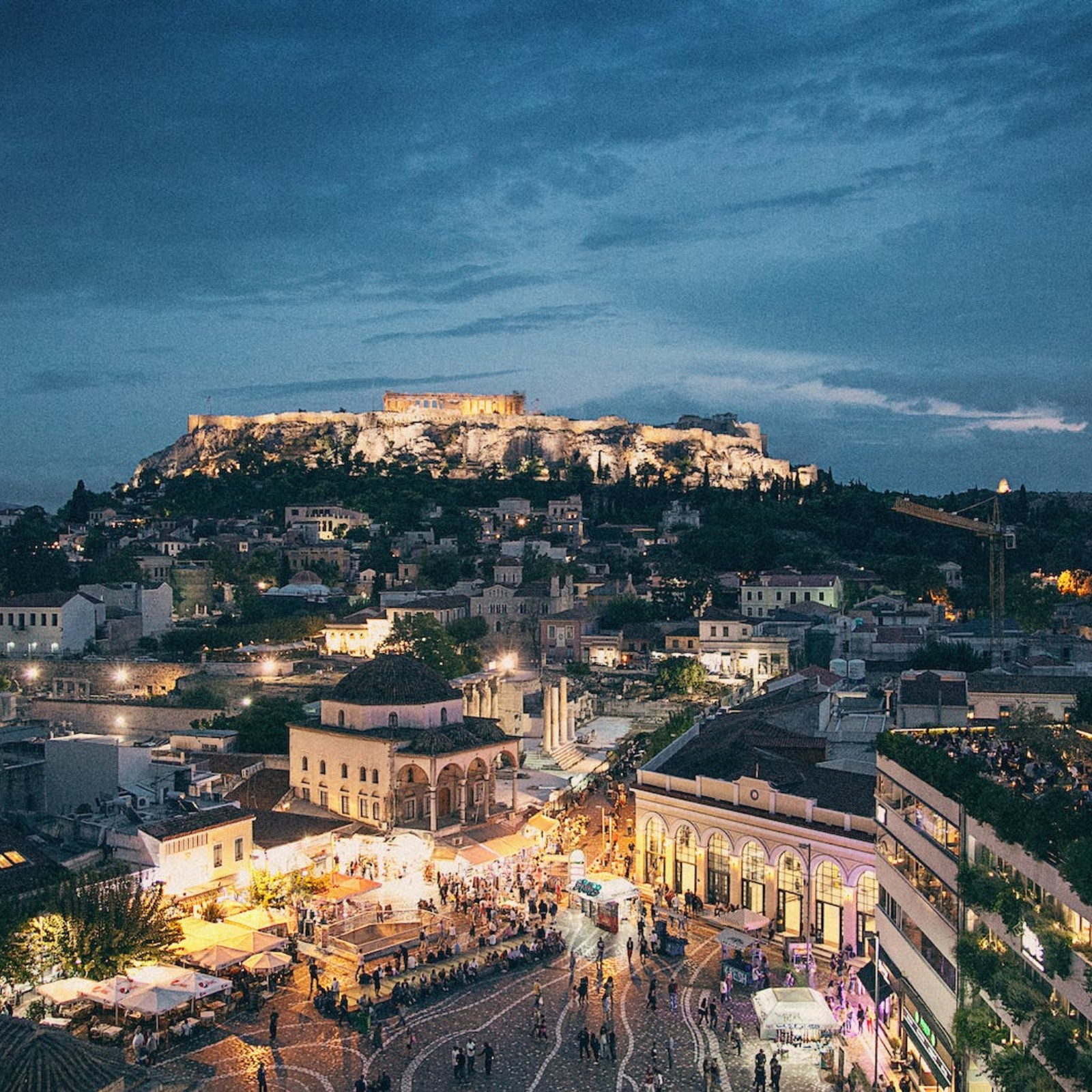cad中弯曲箭头和直线箭头如何绘制修改
人们经常想知道如何在CAD中绘制箭头。有些人可以用直线画出箭头,然后直接给三角形填充颜色。这样的话,绘制的箭头就不会形成一个整体,并且很难修改。那么在CAD中如何绘制整体的直箭头以及如何绘制具有弯曲方向的弯箭头。如何修改这样绘制的箭头?下面我们分别介绍一下。 1.直箭头 1.先打开CAD,因为画的是直箭头,这里小编建议您先启用正交,如图,点击正下方的角度符号,命令栏会出现提示打开正交2.然后我们输入pl命令,回车,确定CAD中的起点,然后确定下一个点,也就是线段的终点(这一步其实是讲从箭头右边的直线部分开始,CAD可以简单讲一下直线段)3、画完直线后,我们在Specify the next point中选择w,输入w,回车,然后指定两端的宽度点,输入80,回车,再输入0,回车,如图4。然后返回绘图界面,左右拉动。拉伸选中箭头的长度,用鼠标确定箭头的终点,最后单击Enter键完成右箭头的绘制。 2、弯箭头 1、这里画弯箭头,直接输入pl命令回车即可。计算机辅助设计。目前,我们还不能急于确定第二点。因为我们正在绘制一个弯曲的箭头,所以我们需要在下面指定的下一个点处选择 A。 2. 紧接上一步之后,输入 a,按 Enter 键,然后指定圆弧的下一个点。确定圆弧的点后,我们看到下面的命令栏中我们需要选择w 3。上一步之后,输入w并回车,然后指定圆弧的宽度。两个端点,输入 50 并按 Enter。然后输入0并按Enter键,如图所示。最后用鼠标确定箭头的终点并按回车键确认。 ,绘制弯曲箭头。 3.编辑箭头 1.这里编辑弯曲箭头例如选择我们画好的弯曲箭头。选择后,会出现一个如上图所示的蓝色方块。一个例子。 2. 使用鼠标选择并继续按住鼠标。这时,蓝框会变成红色。继续点击我们要移动的位置,如图3所示。松开鼠标,编辑成功。注: 1. 以上两种设计存在一些差异。你可以画它们。 2. 您可以根据绘图需要输入上述步骤中的数字。
声明:本站所有文章资源内容,如无特殊说明或标注,均为采集网络资源。如若本站内容侵犯了原著者的合法权益,可联系本站删除。